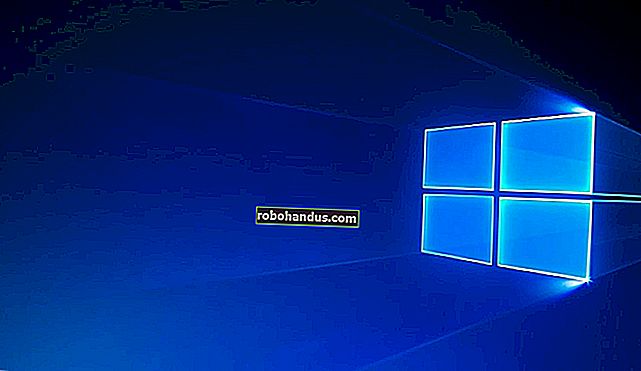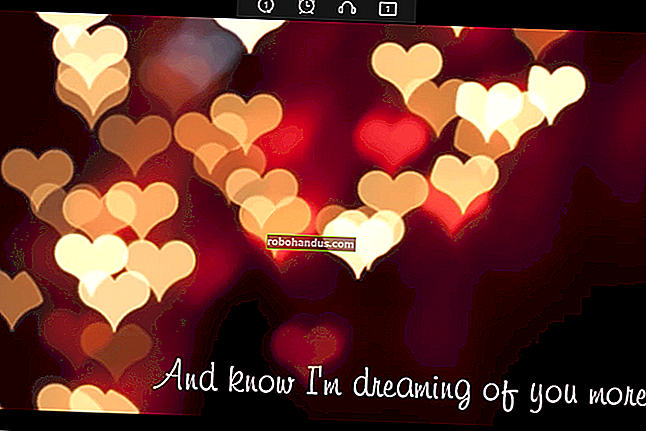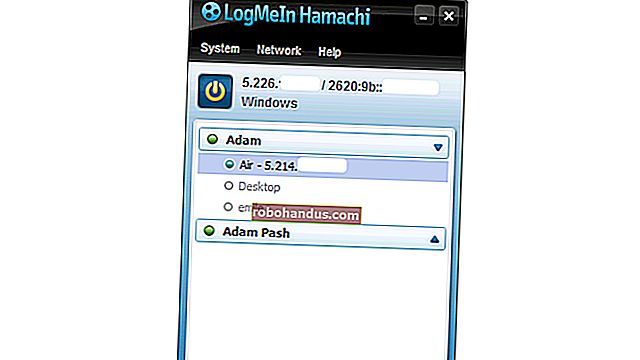Windows'ta HEIC Dosyaları Nasıl Açılır (veya Bunları JPEG'e Dönüştürme)

Apple'ın iPhone ve iPad'i artık HEIF görüntü biçiminde fotoğraf çekiyor ve bu fotoğraflar .HEIC dosya uzantısına sahip. Windows, HEIC dosyalarını yerel olarak desteklemez, ancak yine de görüntülemenin veya standart JPEG'lere dönüştürmenin bir yolu vardır.
Windows 10 (Nisan 2018 Güncellemesi)

Windows 10'un Nisan 2018 Güncellemesi, HEIC dosyaları için destek yüklemeyi kolaylaştırır.
Windows 10'un bu sürümüne yükseltme yaptıysanız, Fotoğraflar uygulamasını açmak için bir HEIC dosyasına çift tıklayabilirsiniz. Fotoğraflar uygulamasında "Microsoft Store'dan kod çözücüleri indirin" bağlantısını tıklayın.

Mağaza uygulaması HEIF Resim Uzantıları sayfasına açılacaktır. Ücretsiz codec bileşenlerini bilgisayarınıza indirmek ve kurmak için "Al" düğmesine tıklayın.
Artık HEIC dosyalarını diğer herhangi bir görüntü gibi açabilirsiniz - sadece çift tıklayın ve Fotoğraflar uygulamasında açılacaktır. Windows, Dosya Gezgini'nde HEIC görüntülerinin küçük resimlerini de gösterecektir.

Windows'ta HEIC Dosyaları Nasıl Açılır

İLGİLİ: HEIF (veya HEIC) Görüntü Formatı nedir?
Dönüştürme araçlarıyla uğraşmak yerine, Windows için CopyTrans HEIC'i indirip yüklemenizi öneririz. Bu araç, Windows'a HEIC görüntüleri için tam destek ekler. HEIC dosyalarının küçük resimlerini Windows 10'da Dosya Gezgini'nde (veya Windows 7'de Windows Gezgini'nde) göreceksiniz ve bunlar standart Windows Fotoğraf Görüntüleyicide açılacak. Bu araç yüklendiğinde, HEIC dosyalarını doğrudan Microsoft Office uygulamalarına da ekleyebileceksiniz.
HEIC dosyalarını görüntülemek için bu üçüncü taraf yazılımı yüklemeniz gerekse de, daha sonra üçüncü taraf bir uygulama kullanıyormuşsunuz gibi hissettirmiyor. Sanki Windows bu görüntüleri her zaman destekliyormuş gibi: Açmak için bir .HEIC dosyasını çift tıklamanız yeterlidir.
Bu yazılımı yükledikten sonra küçük resimleri görmüyorsanız, bilgisayarınızı yeniden başlatmanız veya en azından oturumu kapatıp tekrar oturum açmanız gerekebilir.
Bu araç aynı zamanda bir .HEIC dosyasına sağ tıklayıp onu bir JPEG dosyasına dönüştürmek için “JPEG’e Dönüştür” seçeneğini seçmenize de olanak tanır. Bu seçeneği tıkladığınızda, görüntünün .JPEG sürümünü otomatik olarak aynı klasöre yerleştirirsiniz.
JPEG dosyaları daha yaygın olarak desteklenir, bu nedenle bu, HEIC görüntüsünü başka biriyle paylaşmanıza veya JPEG görüntüleri destekleyen ancak HEIC dosyalarını desteklemeyen bir uygulamaya aktarmanıza da olanak tanır.

HEIC Dosyalarını JPEG'e Dönüştürme
Herhangi bir yazılım yüklemek istemiyorsanız, her zaman bir çevrimiçi dönüştürme aracı kullanabilirsiniz. Sadece .HEIC dosyasını yükleyin ve bir .JPEG indirebilirsiniz.
Uyarı : Aşağıdaki web sitesi bizim için mükemmel bir şekilde çalışsa da, herhangi bir özel fotoğrafı (veya belgeyi veya videoyu) dönüştürme için çevrimiçi araçlara yüklememenizi şiddetle tavsiye ederiz. Fotoğrafta hassas içerik varsa, en iyisi onu bilgisayarınızda bırakmaktır. Öte yandan, fotoğraf meraklı biri için ilginç olmazsa, onu çevrimiçi bir hizmete yüklemekle ilgili gerçek bir endişe yoktur. Bu, her tür dosya için genel bir öneridir. Örneğin, hassas finansal veya iş verileri içeren PDF'leri de PDF dönüştürme hizmetlerine yüklememenizi öneririz.
Hızlı bir dönüştürme yapmak istiyorsanız, heictojpg.com adresine gidin ve bir seferde 50'ye kadar fotoğraf yükleyin. Bilgisayarınızdan bir veya daha fazla HEIC dosyasını web sayfasına sürükleyip bırakabilirsiniz.
Web sitesi bu dosyaları sizin için JPEG'lere dönüştürecek ve elde edilen JPG dosyalarını sayfadan indirebilirsiniz.

Gelecekte, umarız Adobe Photoshop dahil daha fazla uygulama HEIF görüntüleri ve HEIC dosyaları için destek kazanacaktır. Şimdilik üçüncü taraf araçlara güvenmeniz gerekecek.